كيفية استخدام ايفون الخاص بك كتحكم عن بعد في الماك
يوجد دعم أصلي، ولكن مع إصدار macOS Catalina، إنه عالم جديد للوظائف عن بعد. دعونا نلقي نظرة على ما يمكن أن يفعله أي فون الخاص بك ك جهاز تحكم عن بعد، وكيفية إعداده ك جهاز تحكم عن بعد.
 |
| كيفية استخدام اي فون الخاص بك كتحكم عن بعد |
هل نحن بحاجة إلى أي سبب آخر غير أنه هو مجرد بارد؟ هذا سبب ممتع السبب الأكثر عملية هو أنه من المنطقي تماما لاستخدام اي فون كبعد لذلك لا تضطر إلى استخدام الماوس دائما. نظرًا لأن العديد من مستخدمي macOS يتصلون بأجهزة الكمبيوتر الخاصة بهم بأجهزة العرض الكبيرة، فإن هذا يسمح بفرصة الجلوس بعيدًا عن الكمبيوتر وعرض محتوى الوسائط. في هذا الصدد، وجود اي فون بمثابة بعيد يجعل الشعور الكامل والكامل. بالطبع، هناك بضعة أسباب أخرى، ولكن هذا هو الأكثر احتمالاً.
اقرأ ايضا: كيفية تشغيل ذراع التحكم على الأندرويد والآيفون لتشغيل جميع الألعاب
كيفية التحكم بالكمبيوتر من جهاز الأيفون عن بعد
إذا كان هذا قبل عام واحد، فإن الطريقة الأصلية لاستخدام iPhone ك جهاز تحكم عن بعد لنظام macOS كانت مختلفة تمامًا. للأفضل أو للأسوأ، كان macOS Mojave آخر إصدار لبرنامج Mac لاستخدام البرنامج الذي يحب الجميع كراهية، iTunes. مع إطلاق macOS Catalina ، قامت Apple بإزالة iTunes واستبدالها بـ Apple Music و Apple TV. والخبر السار هو أن استخدام اي فون الخاص بك أصلا باعتبارها جهاز التحكم عن بعد لم يذهب. إنه يتصرف بشكل مختلف قليلاً عن ذي قبل إذاً كيف تفعل ذلك؟
قبل الانتقال إلى الخطوات، من المهم أنه إذا كنت ترغب في الذهاب إلى المسار الأصلي، فيجب عليك استخدام نفس Apple ID على جميع أجهزتك. هذه الخطوة مهمة، حيث ستحتاج إلى تنشيط "مشاركة المنزل" ولا تعمل إلا إذا كانت جميع الأجهزة على نفس الشبكة وتستخدم نفس Apple ID. إذا لم تكن هذه مشكلة، فيجب أن تكون قادرًا على إعداد الأشياء للتحكم في الموسيقى والأفلام والبرامج التلفزيونية باستخدام iPhone.
شرح استخدام الايفون كماوس على حاسوب آبل ماك
على عكس أنظمة macOS السابقة، تم نقل ميزة المشاركة المنزلية إلى تفضيلات النظام. للوصول إلى هناك، تحتاج إلى الذهاب إلى الزاوية العلوية اليسرى من الشاشة وانقر على شعار "أبل". حدد الخيار "تفضيلات النظام". عندما تظهر قائمة تفضيلات النظام، يكون "المشاركة" نحو الصف السفلي من خيارات التفضيلات الخاصة بك. يشبه مجلد أزرق مع شعار رمز تحذير أصفر.
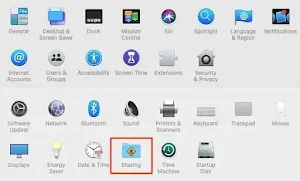 |
| كيفية استخدام أي فون الخاص بك كتحكم عن بعد |
عند فتح هذا التفضيل، فإنك تواجه الآن سلسلة من الخدمات التي يمكنك تمكينها/تعطيلها. لأغراضنا، حدد "مشاركة الوسائط" على الجانب الأيسر ثم "مشاركة منزلية". بعد النقر على المشاركة المنزلية، سيتم فتح موجه قائمة يطلب منك ملء Apple ID الخاص بك. من الأهمية بمكان أن يكون معرف Apple الذي تقوم بإدخاله هنا هو نفس معرف Apple ID الخاص بك على iPhone. بمجرد إدخال ذلك، انقر على "تشغيل مشاركة المنزل".
 |
| كيفية استخدام أي فون الخاص بك كتحكم عن بعد |
أبل "“Remote”" التطبيق هو التبسيط جدا، ولكن كنت الآن في النقطة التي كان ينبغي أن يكون تحميل التطبيق للمضي قدما. عند فتح التطبيق للمرة الأولى، انقر على إعدادات بالقرب من أعلى اليمين. للتحكم في الموسيقى، انتقل إلى "إعدادات -> موسيقى." للتحكم في الموسيقى على الكمبيوتر، يجب أن يكون تطبيق Apple Music مفتوحًا. وينطبق الشيء نفسه على وسائل الإعلام.
للتحكم في أي وسائط لديك في Apple TV، سواء تم شراؤها أو المحتوى الخاص بك، توجه إلى "الإعدادات -> الحسابات -> مشاركة المنزل". مرة أخرى، تنطبق نفس القاعدة، حيث يجب أن يكون تطبيق Apple TV مفتوحًا على الكمبيوتر للعمل.
اقرأ ايضا: كيفية حل مشاكل تحديث Windows 10 وإصلاحها
استخدام أي فون الخاص بك كتحكم عن بعد في macOS
بمجرد تمكين كل من هذه التطبيقات، أصبحت الآن حرًا في استخدام iPhone كتحكم عن بعد. عند فتح التطبيق في كل مرة، يتم تقديمك مع رمز الموسيقى أو رمز التلفزيون الذي سوف يأخذك إلى أي من المكتبتين. من هناك، يمكنك إيقاف أي من المحتوى الموجود لديك أو الاستماع إليه. الأمر بهذه البساطة.
لن يكون من المفيد أن تكون قادرة على التحكم في ماك الخاص بك عن بعد؟ وبهذه الطريقة، حتى عندما لا تكون في الواقع أمام جهاز Mac، يمكنك معرفة ما إذا كان التنزيل قد اكتمل أو لفتح تطبيق أو إنهاءه، على سبيل المثال.
اقرأ ايضا: طريقة تفعيل مسجل الشاشة المخفي في Android 10
حسنا، يمكنك القيام بذلك بالفعل من باد الخاص بك أو اي فون. هناك عدد من التطبيقات التي تجعل هذا ممكنًا، وتعمل عبر VNC (اتصال الشبكة الظاهري). هذا ينفذ بسرعة أكبر عبر الشبكة المحلية الخاصة بك، ولكن يمكن أيضا أن تستخدم جنبا إلى جنب مع تطبيقات مثل TeamViewer لإبقاء لكم على اتصال ماك الخاص بك حتى عند مغادرة المبنى.
إن القدرة على رؤية شاشة Mac والتحكم في الكمبيوتر من جهاز iOS يمنحك قدرات أكثر مما لو كنت للاتصال به ببساطة كمحرك أقراص متصل بالشبكة. VNC هو وسيلة رائعة لاستخدام أجهزة الكمبيوتر التي هي في مكان آخر في منزلك أو مكتبك دون الحاجة إلى أن تكون موجودة جسديا.
 |
| كيفية استخدام أي فون الخاص بك كتحكم عن بعد |
التطبيق البعيد أبل هو أساسي جدا، كل شيء يجري على قدم المساواة. هناك العديد من الخيارات البعيدة لجهة خارجية التي تمكن بشكل كبير المزيد من الميزات والخدمات.
اقرأ ايضا: كيفية الحصول على ترجمات تلقائية في VLC
هناك حتى التطبيقات التي تمكن شاشة أي فون كماوس في مكان الماوس الفعلي الذي يربط عبر البلوتوث أو USB. حتى لو كان يدعم فقط الخدمات الأساسية، ميزة عن بعد أبل موثوق بها ويقدم الكثير من حالات الاستخدام. هل تستخدم جهاز iPhone الخاص بك كأجهزة تحكم عن بعد؟ اسمحوا لنا أن نعرف في التعليقات أدناه.



